Fantom病毒移除指南
什么是Fantom 勒索软件病毒?
Fantom 勒索软件在一个伪造的 Critical Windows Updates (极其重要的视窗更新)屏幕后面隐瞒了加密过程
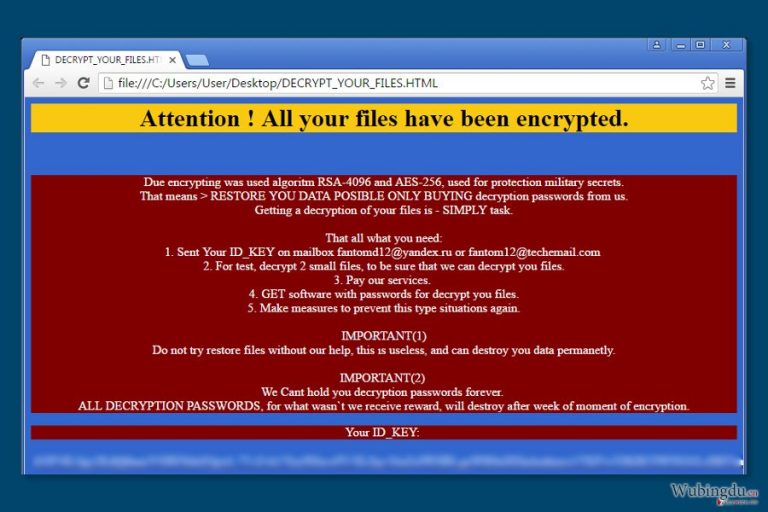
Fantom 病毒,或 Fantom 勒索软件,是一个相当新的加密勒索软件病毒,它因为一个特别的功能而广为人知,那就是它会在加密过程显示一个伪造的“配置重要的视窗更新”屏幕。这个屏幕是伪造的,主要用意是为了说服受害者等待至重要的更新被安装。然而,这个病毒就在那个时候将受害者的所有文件加密,并加入 .fantom 文件扩展,导致这些文件无法被使用,过后病毒就会留下 DECRYPT_YOUR_FILES.HTML 勒索字条,这个字条以“注意!你所有的文件已被加密。” 为开头。
据勒索字条指出,这个病毒所使用的是 RSA-4096 和 AES-256 加密系统,而这些加密系统几乎是无法被破解的。事实上,病毒真的使用了高级的军用级别加密系统,造成数据无法被使用。首先,它会生成一个用来加密文件的公钥,这个公钥过后以 RSA 加密方法保密,并将它传输到骗子的远程伺服器。对于那些想要解密 .fantom 扩展文件的人,这把公钥是他们的救星,而网络罪犯是不会免费提供这把公钥的。
病毒在系统留下勒索字条,通知用户在一个星期内购买解密软件,否则这个独特的解密密钥就会被摧毁。他们并没有告知赎金的正确数额,但如果你想知道这些网络罪犯到底要求多少钱才会给你解密密钥,你必须发送一个独特 ID 的密钥(提供于勒索字条里)到以下的电邮地址:fantomd12@yandex.ru 或 fantom12@techemail.com。这个恶意程序也会修改桌面的墙纸,显示一行错误拼写的信息:“FANTOM. All files encripted”(FANTOM. 所有文件已被加密!!!”)。
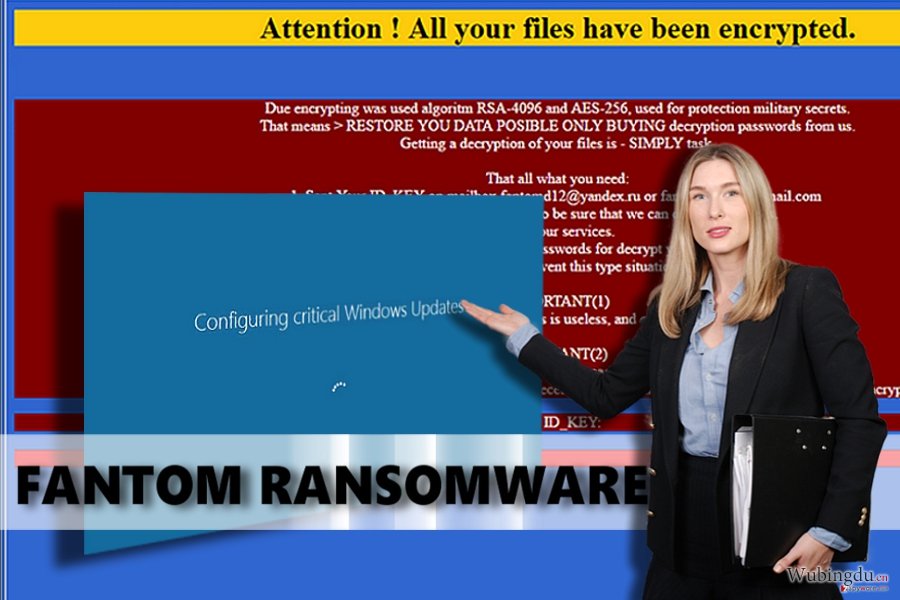
首先,我们要做的是建议你不要支付任何赎金。你可以从备份取回你的文件,但在将存有备份的设备连接到你的计算机之前,请先移除 Fantom 勒索软件。我们明白每个人都希望他们的贵重文件安然无恙,这就是为什么我们一直建议用户复制他们的文件并将它导出到外部的设备里,换句话说,就是将文件备份起来。当原本的文件损坏、被加密或被恶意软件删除后,备份的数据就可以派上用场了。安全专家并不建议用户手动处理这些勒索软件病毒,因为这些恶意程序是特别设计的,它们会隐藏在计算机深处,通常它们也含有很多文件。你可以使用 FortectIntego 软件来完成 Fantom 的移除。
Fantom 勒索软件病毒的奇事:它如何感染受害者的计算机?
对于 Fantom 勒索软件,我们必须指出的是其操作方法是相当狡猾的。正如我们在第一段指出的,这个勒索软件成功诱骗用户,并显示 Critical Windows Update,指示用户不可以关闭计算机。在这个期间,勒索软件则在受损的系统上翻找,找出预设的文件类型。它会扫描计算机并加密贵重的回忆、工作文件以及其他重要的文档,让你没有机会还原及使用。
它会略过系统必要的文件以让计算机保持运行、创建勒索字条、更改桌面墙纸及打开 delback.bat 文件。如果受害者不是管理员,一个弹出式的对话框会弹跳出来,指示用户在设备上作出修改。由于这个讯息声称它来自一个已受验证的发行机构—— Microsoft Windows (微软视窗),没有经验的受害者可能会点击“是”,这样就会造成影卷副本被删除,而影卷副本能帮你复原被加密的数据。
这个恶意软件时如何分布的?
Fantom 勒索软件是通过恶意的网站、电邮、恶意软件的广告及其他方法来分布的。用户有几个方法可以保护计算机免受勒索软件的攻击,计算机用户必须知道的主要事情是,在网上浏览时必须小心,避免点击可疑的广告、链接或按钮,并略过含有诱饵标题的广告或文章。 更重要的是,不可以打开发送自陌生人的电邮附件,无论这个附件是标题为发票、简历、电话帐单或其他名字,这都不见得是安全的文件。相反的,骗子会特地为恶意的附件起这样的名字,因为他们想要让用户放心,然后毫无顾虑地打开这些文件。请避免打开被你的计算机识别为潜在危险的文件,并在计算机上安装一个正确的反恶意软件程序。
信息丰富的 Fantom 移除指南
所有 Fantom 病毒的组件都必须除掉,你必须彻底地从计算机清除所有的恶意文件,否则任何留下的恶意文件会导致你的系统容易受到其他勒索软件的攻击,造成计算机故障。Fantom 的移除必须以强效的病毒移除软件来完成。病毒可能会阻止你运行安全程序,在这种情况下,请按照以下的指示操作。
手动Fantom病毒移除指南
使用 Safe Mode with Networking 来移除 Fantom
-
步骤1: 将你的计算机重新启动至 Safe Mode with Networking
Windows 7 / Vista / XP- 点击 Start → Shutdown → Restart → OK.
- 当你的计算机处在活跃的状态时,开始点击 F8 几次直至你看到 Advanced Boot Options 窗口
-
从列表中选择 Safe Mode with Networking

Windows 10 / Windows 8- 在 Windows 登录窗口点击 Power 按钮。现在点击并按住键盘上的 Shift,然后点击 Restart。.
- 现在选择 Troubleshoot → Advanced options → Startup Settings 然后再点击 ��
-
一旦你的计算机处在活跃的状态,选择 Startup Settings 窗口里的 Enable Safe Mode with Networking

-
步骤2: 移除 Fantom
请使用你那个已受感染的账户登录并打开网页浏览器。下载 FortectIntego 或其他合法的反间谍软件程序。在运行完整的系统扫描之前请先更新程序,将属于勒索软件的恶意文件移除,并完成整个Fantom 的移除过程。
如果你的勒索软件正在封锁 Safe Mode with Networking,请试试看其他方法。
使用 System Restore 来移除 Fantom
-
步骤1: 将你的计算机重新启动至 Safe Mode with Command Prompt
Windows 7 / Vista / XP- 点击 Start → Shutdown → Restart → OK.
- 当你的计算机处在活跃的状态时,开始点击 F8 几次直至你看到 Advanced Boot Options 窗口
-
从列表中选择 Command Prompt

Windows 10 / Windows 8- 在 Windows 登录窗口点击 Power 按钮。现在点击并按住键盘上的 Shift,然后点击 Restart。.
- 现在选择 Troubleshoot → Advanced options → Startup Settings 然后再点击 ��
-
一旦你的计算机处在活跃的状态,选择 Startup Settings 窗口里的 Enable Safe Mode with Command Prompt

-
步骤2: 将你的系统文件和设置还原
-
一旦 Command Prompt 窗口显示时,输入 cd restore 并点击 Enter。

-
现在输入 rstrui.exe 然后再点击 Enter 一次。.

-
当显示新的窗口时,点击 Next 然后选择在 Fantom 渗入之前的还原点,完成后点击 Next。


-
现在请点击 Yes 以启动系统还原。

-
一旦 Command Prompt 窗口显示时,输入 cd restore 并点击 Enter。
额外指示:恢复你的数据
以上的指南将帮你从你的计算机移除 Fantom。欲恢复被加密的文件,我们建议使用由 wubingdu.cn 安全专家准备的详细指南。记住,别支付赎金,因为这样就会表示你是支持诈骗的。还有,请记住网络罪犯可能会发送一个无用的软件给你,但是这个软件却无法帮你复原你的文件,而且它还有可能含有恶意的组件,让骗子获得更多利用你计算机系统的机会。如果你丢失了你贵重的文件,请试试从你的备份还原或使用以下其中一个方法。
如果你的文件已被 Fantom 加密,你可以使用几个方法来将它们还原:
使用 Data Recovery Pro 软件
如果你想复原你的文件,我们建议使用 Data Recovery Pro 程序,它有可能会帮你还原你所丢失的数据。我们绝对认为这是值得一试的,因为它是免费的,而且官方的 Fantom 解密工具还未发行。
- 下载 Data Recovery Pro;
- 按照安装 Data Recovery 的步骤并在你的计算机上安装这个程序;
- 将它启动并扫描计算机以找出被 Fantom 勒索软件加密的文件;
- 还原它们
Windows Previous Versions 功能可以帮你还原数据
如果你有几个特别重要的文档需要还原,我们建议使用 Data Recovery Pro,这个程序会帮你取回你的个人文件。但是在你使用之前,请记得它只有在你启用 Windows Previous Features 功能后才能帮你。
- 找出你想要还原的加密文件然后右键点击它;
- 选择 “Properties” 然后移到 “Previous versions” 标签页;
- 在这里,检查 “Folder versions” 里每个文件的可用副本,你应该选择你想要还原的版本然后点击 “Restore”。
最后,你应该考虑采取加密勒索软件的防护措施。欲在你的计算机防止Fantom 或其他勒索软件的侵入,请使用信誉良好的反间谍软件,比如 FortectIntego、SpyHunter 5Combo Cleaner 或 Malwarebytes
向你推荐
不要让政府监视你
政府在跟踪用户数据和监视公民方面存在许多问题,因此你应该考虑到这一点,并了解有关可疑信息收集实践的更多信息。请在互联网上完全匿名以避免任何不必要的政府跟踪或监视。
你可以选择不同的位置,上网并访问所需的任何资料,而不受到特殊内容的限制。通过使用 Private Internet Access VPN.,你可以轻松享受互联网连接,并且不会遭到黑客入侵。
控制政府或任何其他不需要方可以访问的信息,并且可以在不被监视的情况下在线浏览。即使你并没有参与非法活动,或者你信任你所选择的服务和平台,你也要对自己的安全性保持怀疑,并通过使用 VPN 服务采取预防措施。
备份文件以便在被恶意软件攻击后可以使用
由于网络感染或自己的错误行为,计算机用户可能会遭受各种各样的损失。恶意软件造成的软件问题,或加密导致的直接数据丢失,都可能会导致设备出现问题或永久损坏。如果你拥有适当的最新备份,那你可以在发生此类事件后轻松还原数据,继续工作。
在设备上进行任何更改后,创建新的备份更新非常重要,这样你就可以回到恶意软件更改任何内容或设备问题导致数据或性能损坏时的工作点。请持续这种行为,让文件备份成为你每天或每周的习惯。
当你拥有每个重要文档或项目的先前版本时,你就不会感到沮丧和崩溃,因为当恶意软件突然出现时,它就能派上用场。请使用 Data Recovery Pro 进行系统还原。









